Hướng dẫn cách sử dụng Hailuo AI để tạo video từ văn bản

Bạn có một ý tưởng hay nhưng không biết cách biến nó thành video? Bạn muốn tạo nội dung sinh động mà không biết chỉnh sửa phức tạp? Học ngay cách sử dụng Hailuo AI này bạn có thể tạo video từ văn bản một cách dễ dàng.
Chỉ với vài thao tác đơn giản, bạn có thể biến những đoạn văn bản thành video mà không cần tốn nhiều thời gian hay công sức. Trong bài viết này, mình sẽ hướng dẫn bạn cách sử dụng Hailuo AI để tạo video từ văn bản trên cả điện thoại và máy tính. Mời bạn tham khảo bài viết dưới đây!

Cách sử dụng Hailuo AI để tạo video từ văn bản trên điện thoại
Việc tạo video từ văn bản trên điện thoại bằng Hailuo AI rất đơn giản. Bạn chỉ cần làm theo các bước dưới đây:
Bước 1: Truy cập vào trang chủ Hailuo AI
Đầu tiên, bạn mở trình duyệt trên điện thoại và truy cập vào trang web chính thức của Hailuo AI bằng cách nhấn vào đường link này.
Bước 2: Chọn đăng nhập
Sau khi vào trang chủ, bạn sẽ thấy nút Sign In ở góc phải màn hình. Nhấn vào đó để bắt đầu quá trình đăng nhập.

Bước 3: Chọn đăng nhập bằng Google
Sau khi nhấn Sign In, một cửa sổ mới sẽ xuất hiện với các tùy chọn đăng nhập:
- Nếu bạn sử dụng thiết bị Android, hãy chọn đăng nhập bằng Google để tiếp tục.
- Nếu bạn sử dụng thiết bị iOS (iPhone/iPad), bạn có thể chọn đăng nhập bằng Apple để thuận tiện hơn.

Bước 4: Tạo video mới
Sau khi đăng nhập thành công, bạn sẽ thấy một biểu tượng dấu cộng (+) xuất hiện. Nhấn vào đó để bắt đầu tạo video mới.

Bước 5: Nhập nội dung văn bản
Tiếp theo, hãy nhập nội dung văn bản mà bạn muốn Hailuo AI chuyển thành video.

Bước 6: Tải lên hình ảnh (nếu cần)
Nếu bạn muốn tùy chỉnh phong cách video, bạn có thể tải lên hình ảnh liên quan để Hailuo AI sử dụng làm nền hoặc định dạng phong cách cho video.

Bước 7: Tạo video
Ở bước này, bạn chỉ cần nhấn vào biểu tượng vỏ sò, Hailuo AI sẽ tự động xử lý và tạo video dựa trên đoạn văn bản bạn vừa nhập. Quá trình này thường chỉ mất vài phút.

Bước 8: Xem và tải video
Khi video được tạo xong, bạn có thể nhấn vào để xem trước. Nếu thấy ưng ý, hãy nhấn vào nút tải xuống để lưu video về điện thoại.

Như vậy, chỉ với vài thao tác đơn giản, bạn đã nắm được cách sử dụng Hailuo AI để tạo ra một video chuyên nghiệp từ chính những đoạn văn bản của mình.
Cách sử dụng Hailuo AI để tạo video từ văn bản trên máy tính
Nếu bạn muốn tạo video trên máy tính, quy trình cũng tương tự như trên điện thoại. Hãy thực hiện theo các bước sau:
Bước 1: Truy cập trang web Hailuo AI
Mở trình duyệt trên máy tính và điều hướng đến trang web chính thức của Hailuo AI. Bạn có thể tìm kiếm trên Google hoặc nhấn vào đường link này để truy cập nhanh.
Bước 2: Tiến hành đăng nhập
Tại giao diện trang chủ, bạn sẽ thấy nút Sign In nằm ở góc phải màn hình. Nhấn vào đó để bắt đầu đăng nhập.

Bước 3: Chọn phương thức đăng nhập phù hợp
Sau khi nhấn Sign In, một cửa sổ đăng nhập sẽ xuất hiện với các tùy chọn sau:
- Nếu bạn dùng tài khoản Google, hãy nhấn vào tùy chọn đăng nhập bằng Google để tiếp tục.
- Nếu bạn sử dụng thiết bị Apple, bạn có thể chọn đăng nhập bằng Apple để thuận tiện hơn.
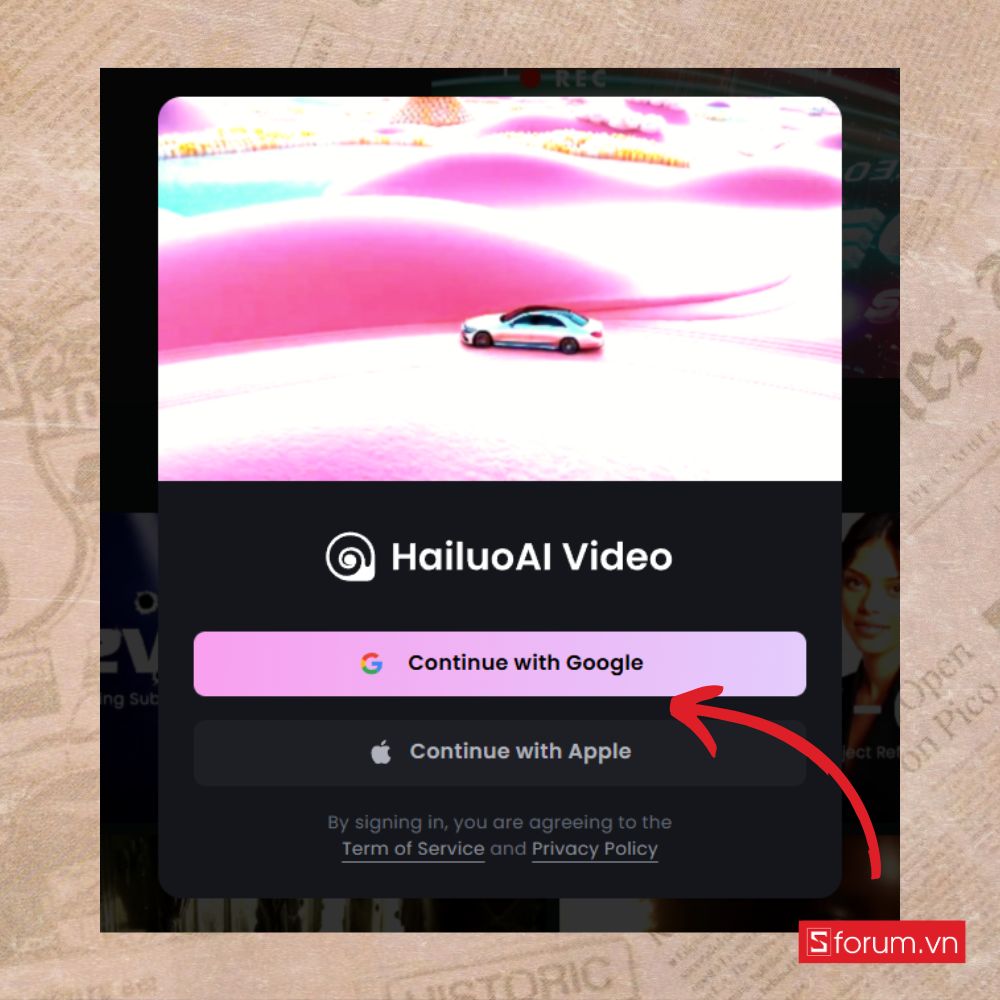
Bước 4: Bắt đầu tạo video
Khi đã đăng nhập thành công, bạn sẽ thấy mục Create ở mục lục bên trái. Nhấn vào đó để bắt đầu dự án video mới.

Bước 5: Nhập nội dung văn bản
Nhập đoạn văn bản mà bạn muốn Hailuo AI chuyển đổi thành video. Nội dung có thể là kịch bản, thông điệp hoặc bất cứ thứ gì bạn muốn truyền tải.

Bước 6: Tải lên hình ảnh (nếu cần)
Nếu bạn muốn cá nhân hóa video theo phong cách riêng, bạn có thể tải lên hình ảnh phù hợp để Hailuo AI sử dụng làm nền hoặc thiết lập phong cách cho video.

Bước 7: Tiến hành tạo video
Sau khi hoàn tất phần nội dung, bạn chỉ cần nhấn vào biểu tượng vỏ sò. Hailuo AI sẽ tự động xử lý và chuyển đổi văn bản thành video. Quá trình này thường diễn ra trong vòng vài phút.

Bước 8: Xem trước và tải video về máy
Khi video đã được tạo xong, bạn có thể nhấn để xem trước. Nếu hài lòng với kết quả, hãy nhấn vào nút Download để lưu video về máy tính và sử dụng theo nhu cầu.

- Xem thêm: Thủ thuật laptop.
Cách sử dụng Hailuo AI để tạo video từ văn bản vô cùng đơn giản và tiện lợi. Dù bạn là một người sáng tạo nội dung, nhân viên marketing, giáo viên hay chỉ đơn giản muốn thử nghiệm làm video từ ý tưởng của mình, Hailuo AI đều có thể hỗ trợ bạn một cách dễ dàng. Hãy thử ngay để trải nghiệm và khám phá những điều thú vị từ công cụ này nhé! Chúc bạn tạo ra những video thật ấn tượng.
Dưới đây là Danh sách Laptop đang được quan tâm nhiều tại CellphoneS, mời bạn cùng tham khảo:
[Product_Listing categoryid="3" propertyid="" customlink="https://cellphones.com.vn/mobile.html" title="Danh sách điện thoại đang được quan tâm nhiều tại CellphoneS"]





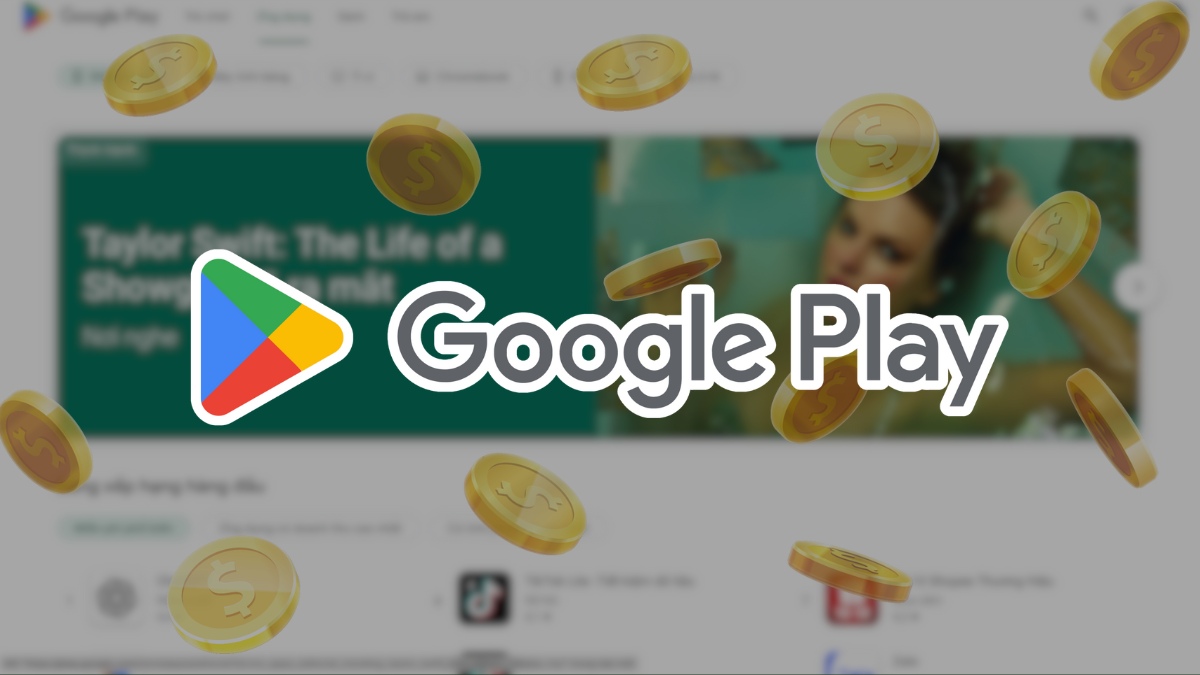


Bình luận (0)